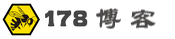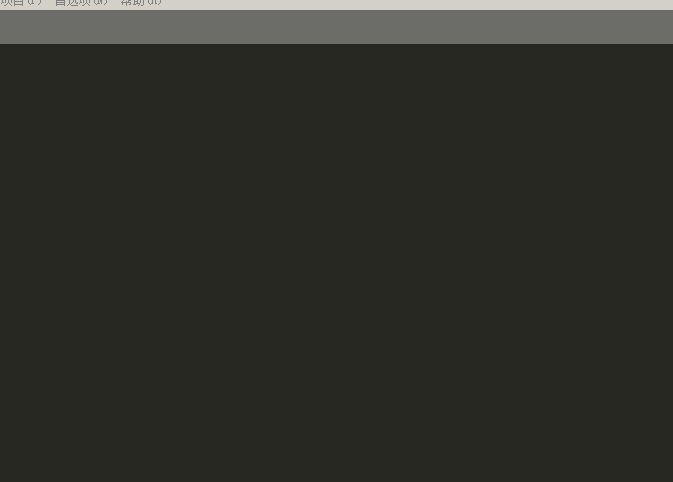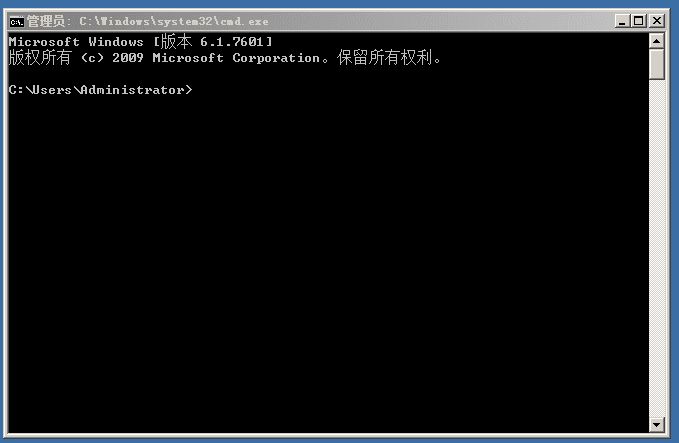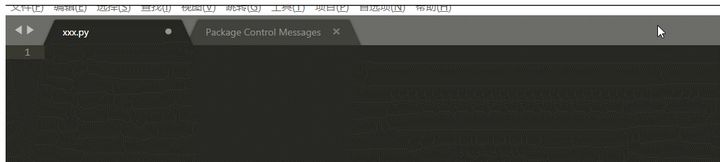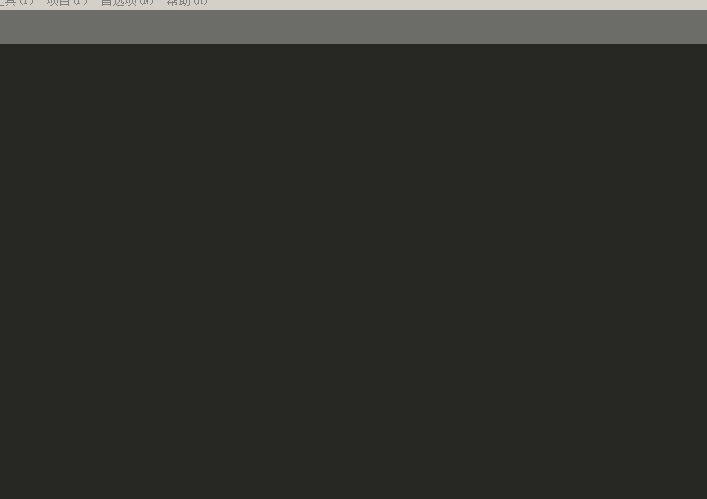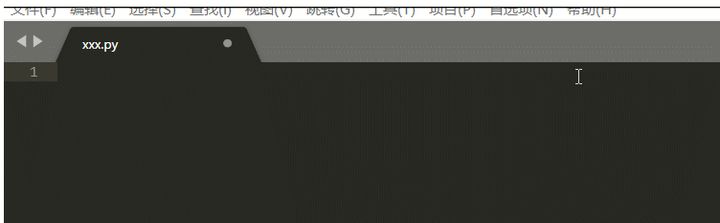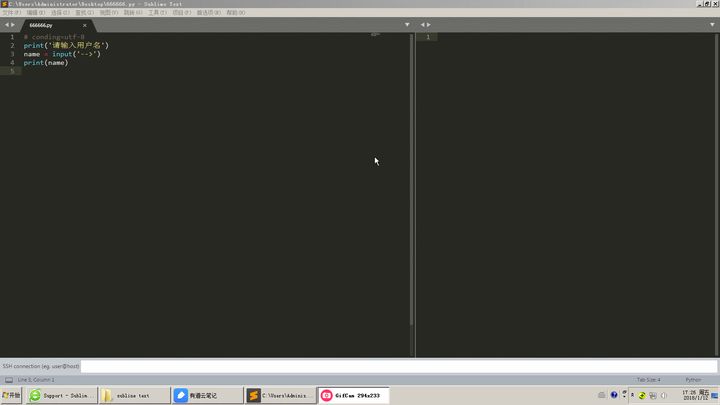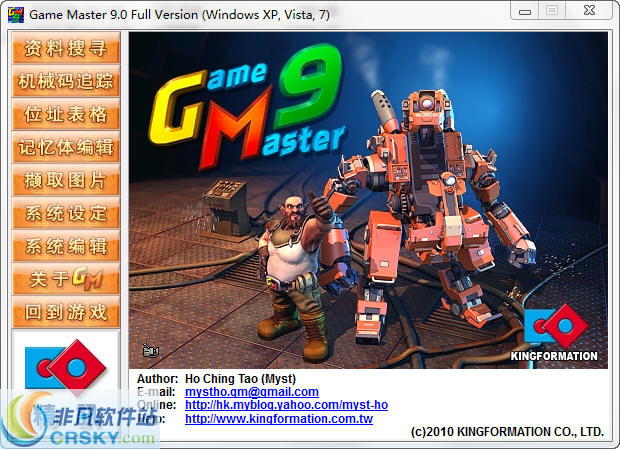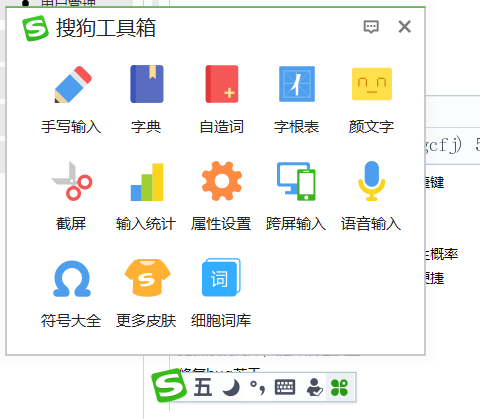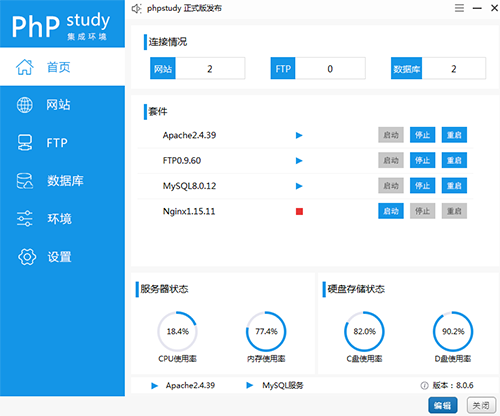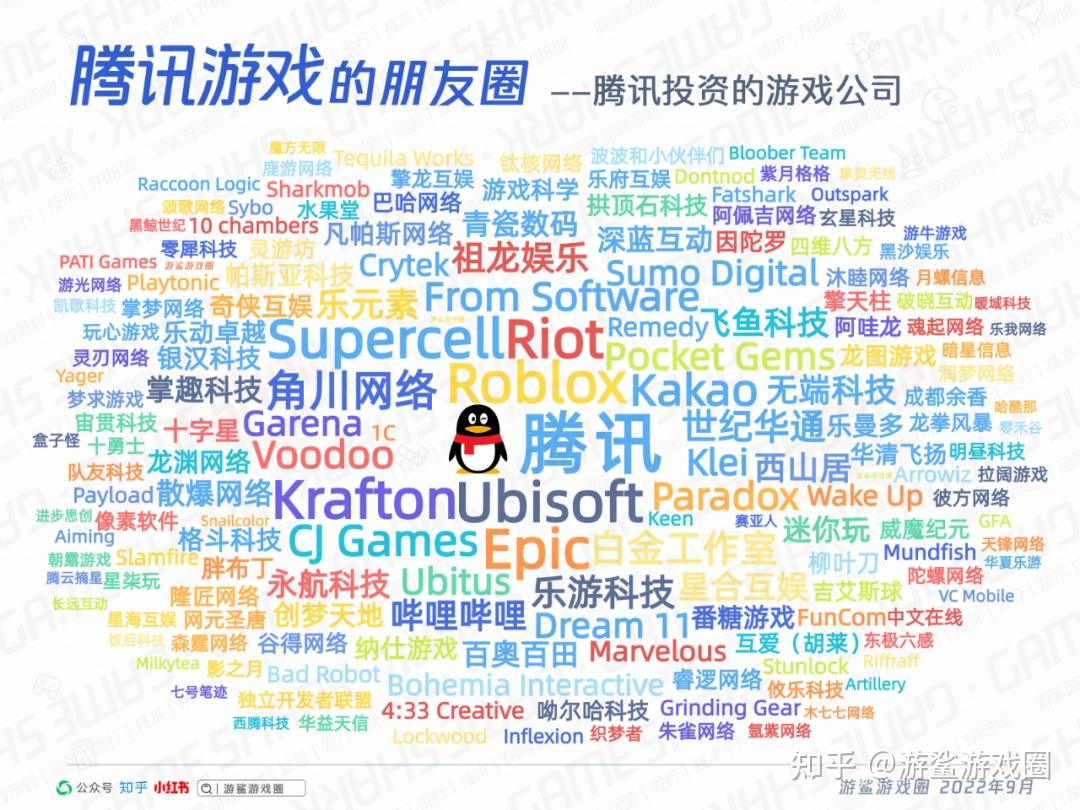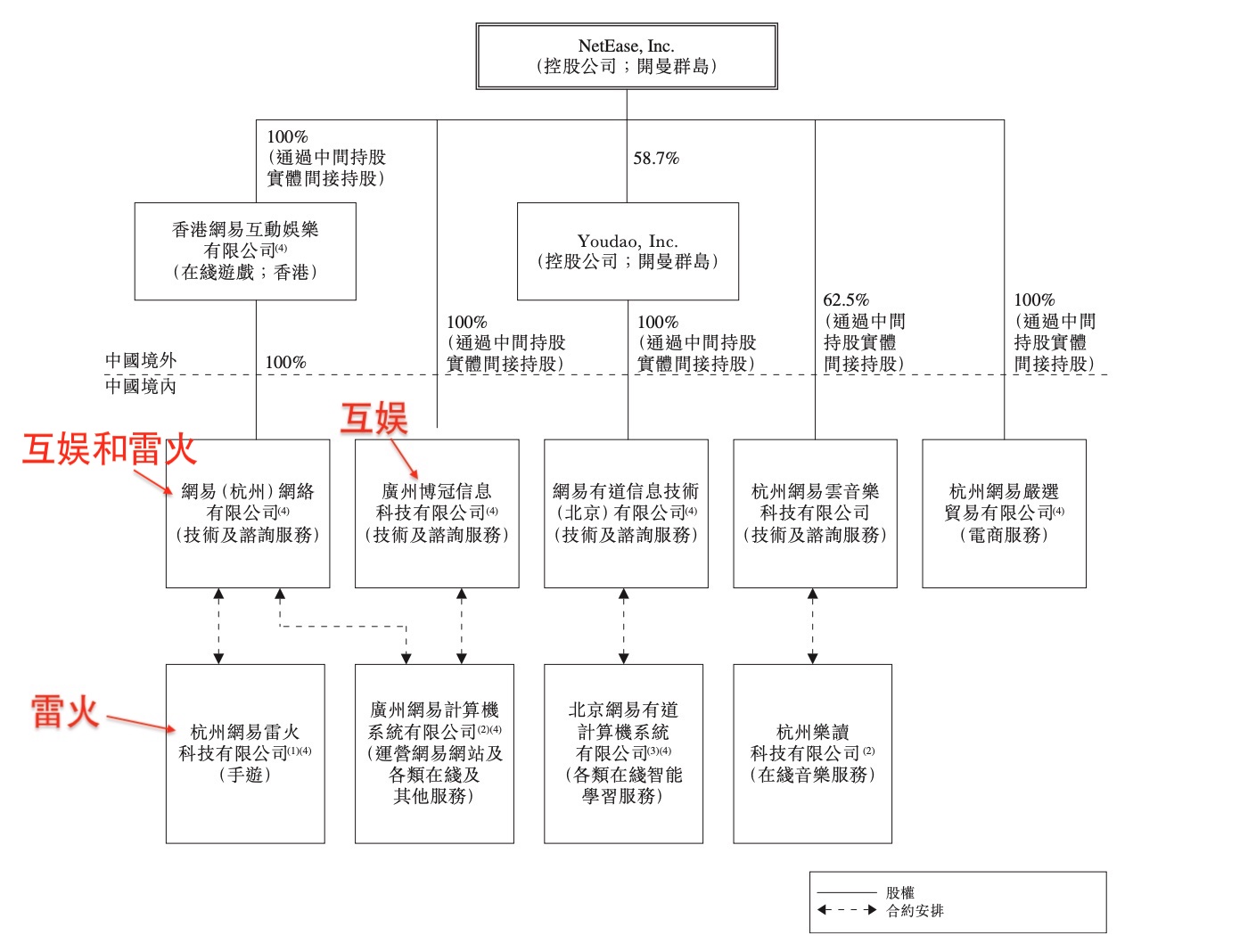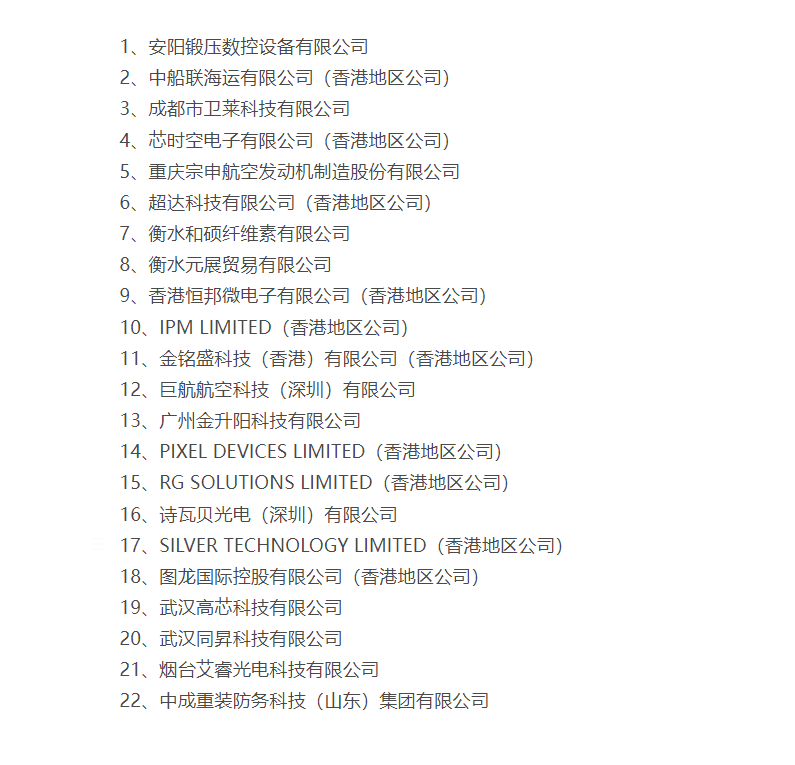Sublime Text3和Notepad++使用比较,哪个更好用
Notepad++一个功能多样化的编辑器,在《全网最全的NotePad++配置(适用于Python程序设计)》这篇文章中还是得到了很多人的认可。但是有些小伙伴就不服气了。你说错了,明明Sublime Text才是全网最好用的。(@[]@!!)
问其为什么?很简单啊,因为她不仅颜值高、而且姿势多,爽得不要不要的!好吧,我一时不知说什么好了。既然独乐乐不如众乐乐,我也来体验一把吧!
注:所有的操作均在Windows环境下进行!
总体介绍
Sublime Text 是一款流行的代码编辑器软件,也是HTML和散文先进的文本编辑器,可运行在Linux,Windows和Mac OS X。也是许多程序员喜欢使用的一款文本编辑器软件。
下面的GIF动画展示了Sublime Text一些神奇的功能。
安装Package Control
Package Control说白了就是一个类似插件管理包的小工具,这个使用起来非常的方便。具体的安装位置在这里:
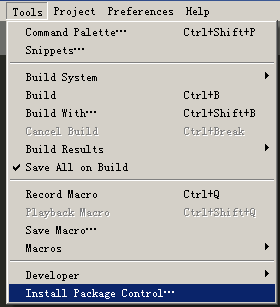
安装完毕后我们看到弹出了安装成功的界面。
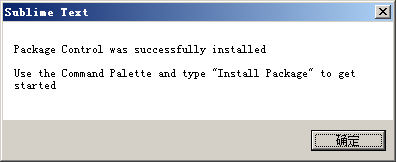
中文界面
我们下载好的Sublime Text3是英文界面的(版本 V3.0),使用起来不是很方便,调整成中文的吧。
在 “Preferences\Package Control”中我们选择安装”install package”,如下图:
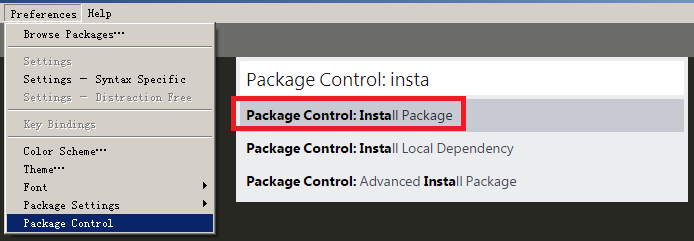
在弹出的窗口中输入”localization”,如下图:
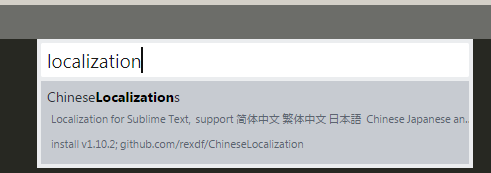
然后等待安装插件。看变成中文界面了,是不是很神奇啊!
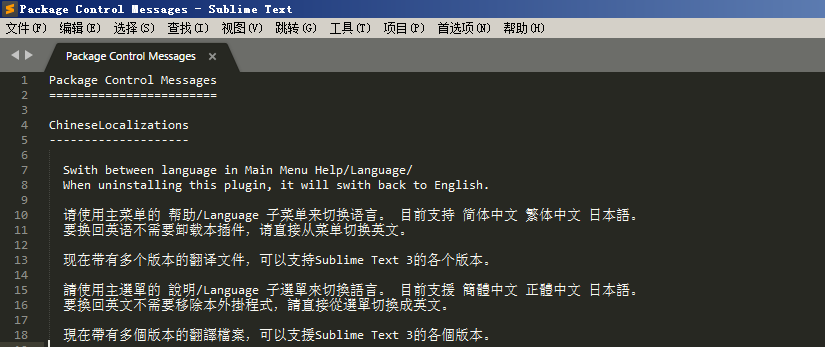
如果你还想调回英文,请在”帮助/Language”中进行调整。
Python编辑器设置
这里我选择了3个较为常见的插件,实际上关于Python的插件有很多很多,选择一个适合自己的才是正确的。当然我还是那句话,最为轻量级的程序编辑器要想实现多么复杂的功能不太现实,选择它就是为了快。
安装Anaconda插件
Anaconda是一个插件,它将您的SublimeText 3转换成一个丰富的Python开发编辑器,它可以提高您的工作效率,并帮助您确保代码的质量和风格。
Anaconda插件共性设置
我们可以在”首选项\Package Control”进行下载安装,如下图:
安装完毕后如下图:
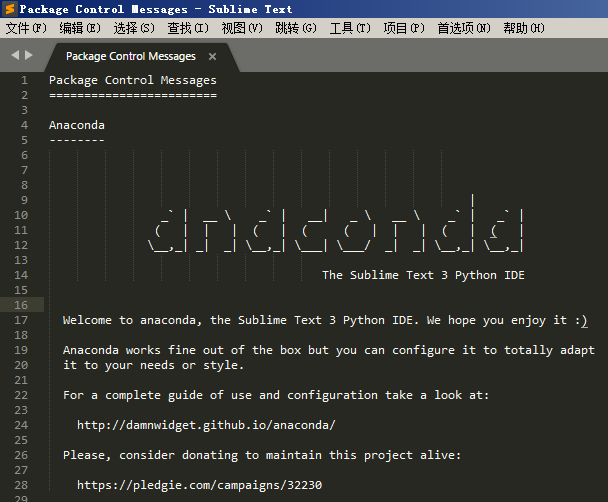
因为我在安装Python的时候默认是将Python的可执行程序加入到系统的环境变量当中的,即我在命令行中输入Python的时候是不会报错的,如:
如果你没有将Python的可执行程序增加到系统环境变量中,需要设置,在”首选项\Package Settings\Anaconda\Settings-Default”里。跳出的设置里面,搜索python_interpreter,将其对应的值改成Python对应的可执行程序。如:C:/Python/Python35-32/python.exe
Anaconda插件个性设置
为了更好的使用Anaconda插件,我们可以再做一些个性化的设置,我们在”首选项\Package Settings\Anaconda\Settings-User”里面设置。例如:
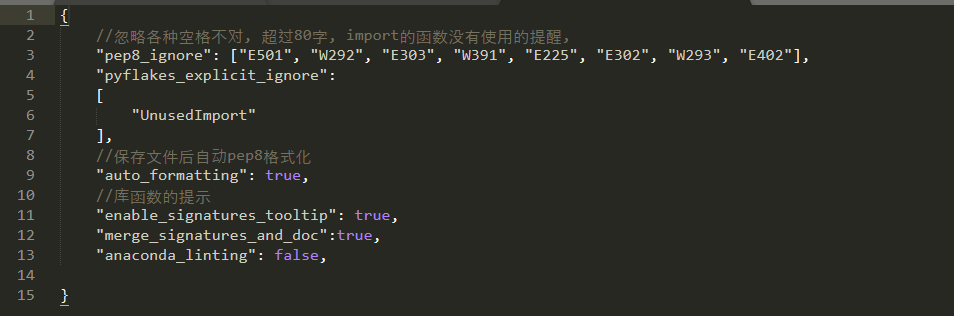
来看看效果啊!
代码自动提示插件SublimeCodeIntel
安装方式和Anaconda一样,在”首选项\Package Control”选择安装”install package”,在弹出的窗口中输入”SublimeCodeIntel”,搞定。
这个插件同样需要简单的配置一下。具体在这个地方配置,如下图:
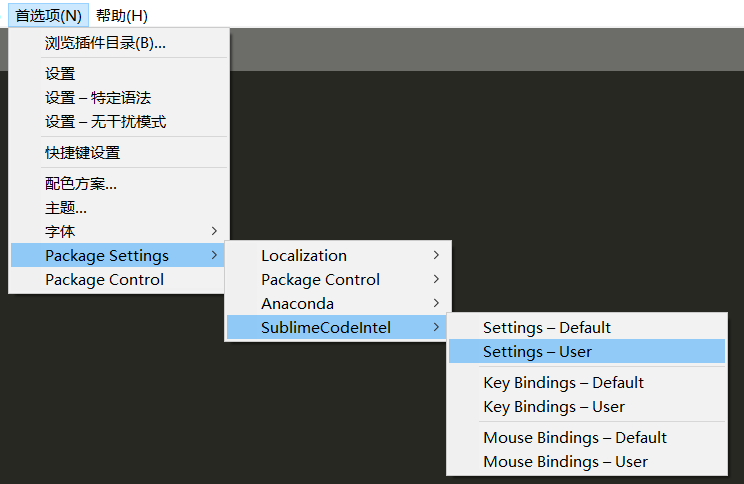
我们在配置文件里面写上如下图所示的内容。
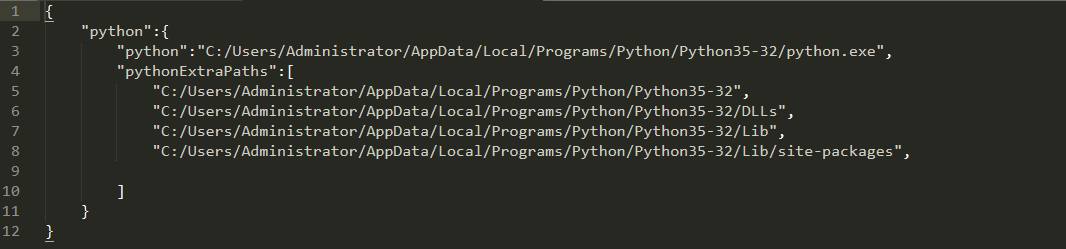
注意:Python的路径一定要写上自己电脑上安装的路径,可不能直接复制粘贴。
我们来看看效果,很强大!
是不是感觉写PyQt5程序的时候很爽啊!哈哈!
SideBarEnhancements插件
安装方式和Anaconda一样,在”首选项\Package Control”选择安装”install package”,在弹出的窗口中输入”SideBarEnhancements”,搞定。
然后”项目”菜单栏中,”打开项目”就能显示侧边栏进行有效的项目管理了,如下图:
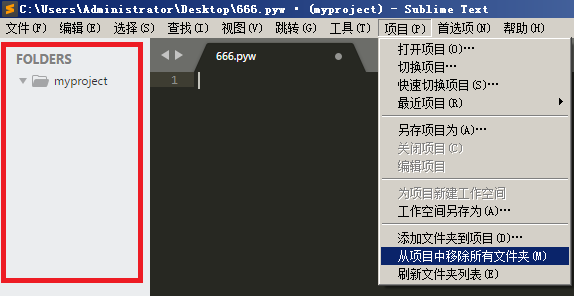
单击右键也能进行一些简单的项目管理功能,如下图:
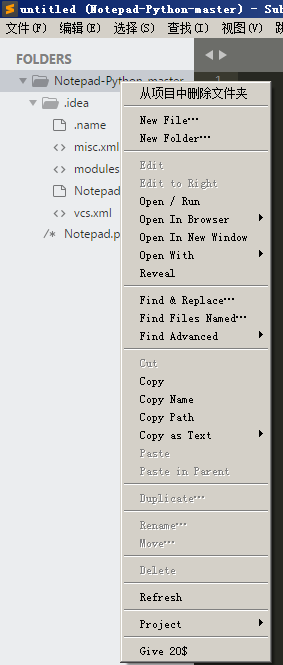
如何运行Python程序
话说了那么多,我用Sublime Text3该怎么运行Python程序呢?
使用系统自带的”Ctrl+B”运行Python程序,一般没有什么问题。但是一旦遇到需要输入内容的时候就抓瞎了。所以这里推荐安装SublimeREPL插件。
SublimeREPL插件
安装方式和Anaconda一样,在”首选项\Package Control”选择安装”install package”,在弹出的窗口中输入”SublimeREPL”,搞定。
为了更好的显示效果,我们还需要将整个编辑器分屏一下,如下图:
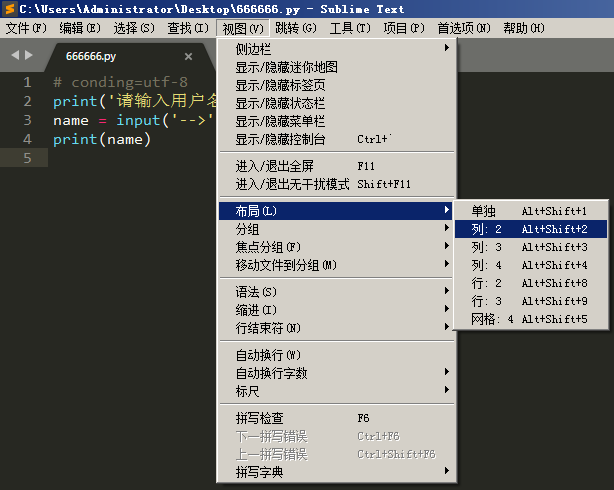
我们来试试效果:
如我所愿,成功运行Python程序。
但,还是有问题,不能每次运行程序都去菜单里面点击吧,还是设置一个快捷键吧!
SublimeREPL插件快捷键设置
我们在”首选项\快捷键设置”里面进行设置,如图:

左侧是编辑器自带的设置,右侧是我们自定义的设置。
设置完成后,我们再来看看效果!(Ctrl+R是快捷键)
最后
Sublime Text3的功能还有很多,本文也只是抛砖引玉,希望能够为你学习Python带来好的体验。